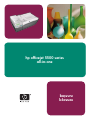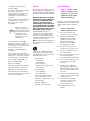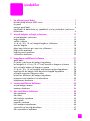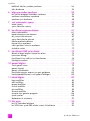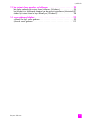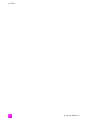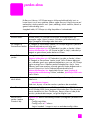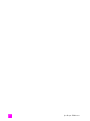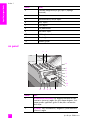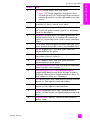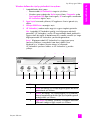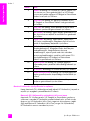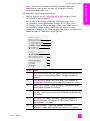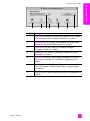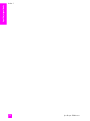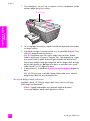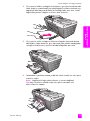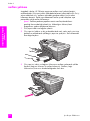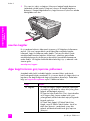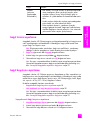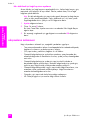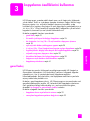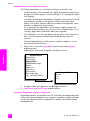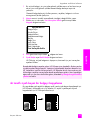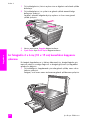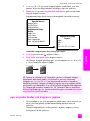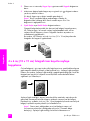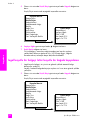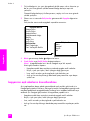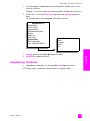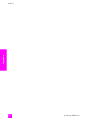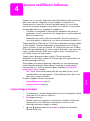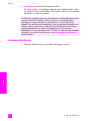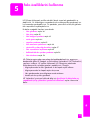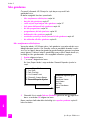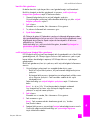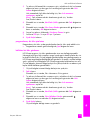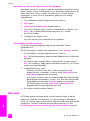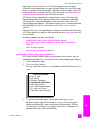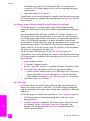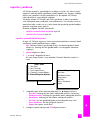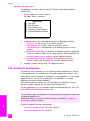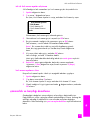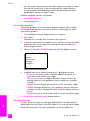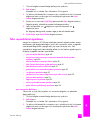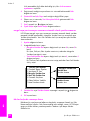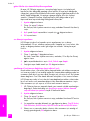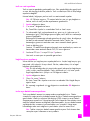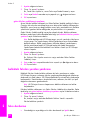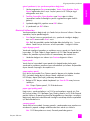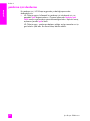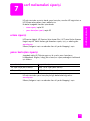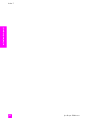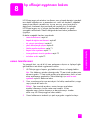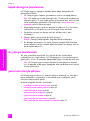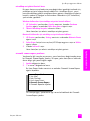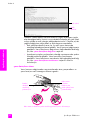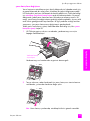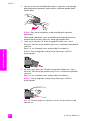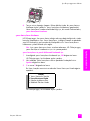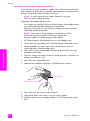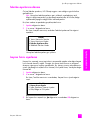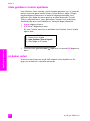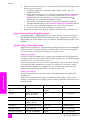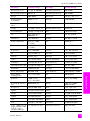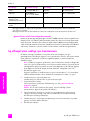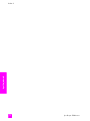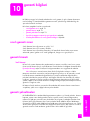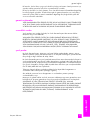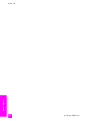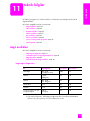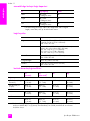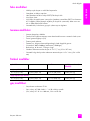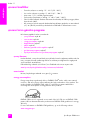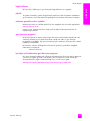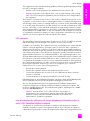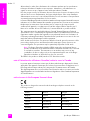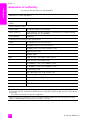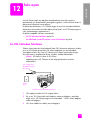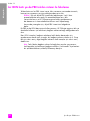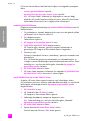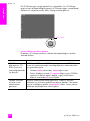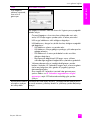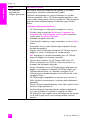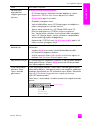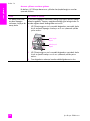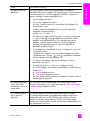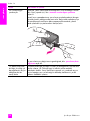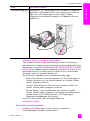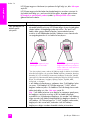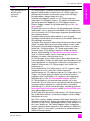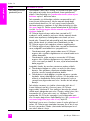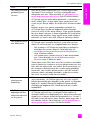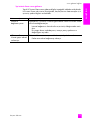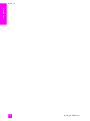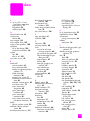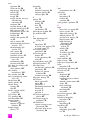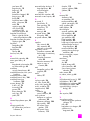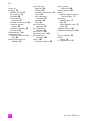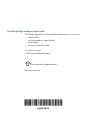HP Officejet 5500 All-in-One Printer series Başvuru Kılavuzu
- Tip
- Başvuru Kılavuzu

hp officejet 5500 series
all-in-one
başvuru
kılavuzu


hp officejet 5500 series
all-in-one

Telif Hakkı Hewlett-Packard
Company 2003
Tüm hakları saklıdır. Belgenin hiçbir
bölümü, Hewlett-Packard
Company'nin önceden yazılı onayı
olmaksızın fotokopi edilemez,
çoğaltılamaz veya başka bir dile
çevrilemez.
Bu ürün, ABD'de lisanslı LZW'nun bir
uygulamasını içeren Adobe PDF
teknolojisini kapsar. Patent
4.558.302.
Kısmi Telif Hakkı 1989-2003
Palomar Software Inc. HP Officejet
5500 Series, Palomar Software, Inc.
www.palomar.com'dan lisanslı yazıcı
sürücüsü teknolojisi içerir.
Telif Hakkı 1999-2003 Apple
Computer, Inc.
Apple, Apple logosu, Mac, Mac
logosu, Macintosh, ve Mac OS, Apple
Computer, Inc.'in ABD'de ve başka
ülkelerde kayıtlı ticari markalarıdır.
Yayın numarası: Q3434-90179
İlk baskı: Temmuz 2003
Basım yeri: Almanya
Windows
, Windows NT
, Windows
ME
, Windows XP
, ve Windows
2000
Microsoft Corporation'ın
A.B.D'de tecilli ticari markalarıdır.
Intel
ve Pentium
, Intel Corporation'ın
tescilli ticari markalarıdır.
bildirim
Bu belgede bulunan bilgiler önceden
haber verilmeksizin değiştirilebilir ve
Hewlett-Packard Company tarafından
bir taahhüt olarak yorumlanmamalıdır.
Hewlett-Packard, bu belgede
çıkabilecek herhangi bir hata
için hiçbir sorumluluk kabul
etmez ve bu belge ile ilgili,
satılabilirliğe ve belli bir amaç
için sağlamlığa dair ima edilen
garantiler dahil ama bunlarla
sınırlı olmaksızın, hiçbir açık ya
da dolaylı garanti vermez.
Hewlett-Packard Company, bu
belgenin veya tarif ettiği programın
yerleştirilmesi, performansı ya da
kullanımı ile ilgili ya da bunlardan
doğan hiçbir rastlantısal veya dolaylı
zarar için yükümlü olamaz.
Not: Düzenlemelerle ilgili bilgiler, bu
kılavuzun teknik bilgiler bölümünde
bulunabilir.
Birçok yerde, aşağıdaki belgelerin
kopyalanması yasal değildir. Emin
olmadığınızda, önce bir yasal temsilci
aracılığıyla kontrol edin.
• Resmi belgeler:
- Pasaportlar
- İltica belgeleri
- Hizmet belgeleri
- Kimlik rozetleri, kartları veya
rütbe işaretleri
• Resmi damgalar:
- Posta damgaları
- Besin damgaları
• Devlet kurumlarından çekilen
çekler ya da ödeme emirleri
• Kağıt para, seyahat çekleri, veya
posta havaleleri
• Mevduat sertifikaları
• Telif hakkı olan çalışmalar
güvenlik bilgileri
Uyarı! Yangın ya da
elektrik çarpması riskini
önlemek için, bu ürünü
yağmura ya da neme
maruz bırakmayın.
Yangın ya da elektrik çarpması riskini
azaltmak için, bu ürünü kullanırken her
zaman temel güvenlik önlemlerine
uyun.
Uyarı! Potansiyel
elektrik çarpması riski
1
Kurulum Posteri'ndeki tüm
yönergeleri okuyun ve anlayın.
2 Aygıtı bir güç kaynağına
bağlarken sadece topraklı
elektrik prizi kullanın. Prizin
topraklı olup olmadığını
bilmiyorsanız, bir elektrikçi
aracılığıyla kontrol edin.
3 Ürünün üzerinde yazan tüm
uyarılara ve yönergelere uyun.
4 Bu ürünü, temizlemeden önce,
prizlerden çıkartın.
5 Bu ürünü suya yakın bir yerde ya
da ıslak olduğunuzda
yerleştirmeyin ya da kullanmayın.
6 Ürünü sağlam ve sabit bir yüzey
üzerine güvenli bir biçimde
yerleştirin.
7 Ürünü, kimsenin kablosuna
basmayacağı ya da kabloya
takılmayacağı ve kablonun hasar
görmeyeceği korunaklı bir yere
yerleştirin.
8 Ürün normal olarak çalışmazsa,
çevrimiçi Sorun giderme yardım
bilgilerine bakın.
9 İçinde kullanıcı tarafından
onarılabilecek parça yoktur.
Servis için yetkili servis
personeline başvurun.
10 İyi havalandırılan bir alan
kullanın.
Adobe ve Acrobat
logoları, Adobe Systems
Incorporated'in Amerika
Birleşik Devletleri'nde ve/
veya diğer ülkeler/
bölgelerde tescilli ticari
markaları ya da ticari
markalarıdır.

v
içindekiler
1 hp officejet genel bakış . . . . . . . . . . . . . . . . . . . . . . . . . . . . . . . . 1
bir bakışta hp officejet 5500 series . . . . . . . . . . . . . . . . . . . . . . . . . . 1
ön panel . . . . . . . . . . . . . . . . . . . . . . . . . . . . . . . . . . . . . . . . . . . . 2
menüye genel bakış . . . . . . . . . . . . . . . . . . . . . . . . . . . . . . . . . . . . 4
hp officejet ile daha fazla şey yapabilmek için hp yönlendirici yazılımının
kullanılması. . . . . . . . . . . . . . . . . . . . . . . . . . . . . . . . . . . . . . . . . . . 4
2 orijinal belgeler ve kağıt yerleştirme . . . . . . . . . . . . . . . . . . . . . 11
orijinal belgeleri yerleştirme . . . . . . . . . . . . . . . . . . . . . . . . . . . . . . 11
kağıt yükleme . . . . . . . . . . . . . . . . . . . . . . . . . . . . . . . . . . . . . . . . 14
zarfları yükleme . . . . . . . . . . . . . . . . . . . . . . . . . . . . . . . . . . . . . . 16
4 x 6 inç (10 x 15 cm) fotoğraf kağıdının yüklenmesi . . . . . . . . . . . . 17
önerilen kağıtlar . . . . . . . . . . . . . . . . . . . . . . . . . . . . . . . . . . . . . . 18
diğer kağıt türlerinin giriş tepsisine yüklenmesi . . . . . . . . . . . . . . . . . 18
kağıt türünü ayarlama . . . . . . . . . . . . . . . . . . . . . . . . . . . . . . . . . . 19
kağıt boyutunu ayarlama . . . . . . . . . . . . . . . . . . . . . . . . . . . . . . . . 19
sıkışmaların önlenmesi . . . . . . . . . . . . . . . . . . . . . . . . . . . . . . . . . . 20
3 kopyalama özelliklerini kullanma . . . . . . . . . . . . . . . . . . . . . . . 21
genel bakış . . . . . . . . . . . . . . . . . . . . . . . . . . . . . . . . . . . . . . . . . . 21
iki taraflı siyah beyaz bir belgeyi kopyalama . . . . . . . . . . . . . . . . . . 23
bir fotoğrafın 4 x 6 inç (10 x 15 cm) kenarlıksız kopyasını çıkarma . . . 24
aynı orijinalin birden çok kopyasını yapma . . . . . . . . . . . . . . . . . . . 25
4 x 6 inç (10 x 15 cm) fotoğrafı tam boyutta sayfaya kopyalama . . . . 26
legal boyutlu bir belgeyi letter boyutlu bir kağıda kopyalama . . . . . . . 28
orijinalin rengi atmış kopyasını alma . . . . . . . . . . . . . . . . . . . . . . . . 29
birçok kez fakslanmış bir belgeyi kopyalama . . . . . . . . . . . . . . . . . . 29
kopyanızın açık alanlarını kuvvetlendirme . . . . . . . . . . . . . . . . . . . . 30
kopyalamayı durdurma. . . . . . . . . . . . . . . . . . . . . . . . . . . . . . . . . . 31
4 tarama özelliklerini kullanma . . . . . . . . . . . . . . . . . . . . . . . . . . 33
orijinal belgeyi tarama . . . . . . . . . . . . . . . . . . . . . . . . . . . . . . . . . 33
taramayı durdurma . . . . . . . . . . . . . . . . . . . . . . . . . . . . . . . . . . . . 34
5 faks özelliklerini kullanma . . . . . . . . . . . . . . . . . . . . . . . . . . . . 35
faks gönderme . . . . . . . . . . . . . . . . . . . . . . . . . . . . . . . . . . . . . . . 36
faks alma . . . . . . . . . . . . . . . . . . . . . . . . . . . . . . . . . . . . . . . . . . . 40
faks başlığını ayarlama . . . . . . . . . . . . . . . . . . . . . . . . . . . . . . . . . 43
metin girme . . . . . . . . . . . . . . . . . . . . . . . . . . . . . . . . . . . . . . . . . 44
raporları yazdırma . . . . . . . . . . . . . . . . . . . . . . . . . . . . . . . . . . . . 45
hızlı aramanın ayarlanması . . . . . . . . . . . . . . . . . . . . . . . . . . . . . . 46
çözünürlük ve karşıtlığı denetleme . . . . . . . . . . . . . . . . . . . . . . . . . . 47
faks seçeneklerini ayarlama . . . . . . . . . . . . . . . . . . . . . . . . . . . . . . 49

içindekiler
hp officejet 5500 series
vi
bellekteki faksları yeniden yazdırma . . . . . . . . . . . . . . . . . . . . . . . . .54
faksı durdurma . . . . . . . . . . . . . . . . . . . . . . . . . . . . . . . . . . . . . . . .54
6 bilgisayarınızdan yazdırma . . . . . . . . . . . . . . . . . . . . . . . . . . . .55
bir yazılım programı üzerinden yazdırma . . . . . . . . . . . . . . . . . . . . .55
yazdırma seçeneklerini ayarlama . . . . . . . . . . . . . . . . . . . . . . . . . . .56
yazdırma işini durdurma . . . . . . . . . . . . . . . . . . . . . . . . . . . . . . . . .58
7 sarf malzemeleri siparişi. . . . . . . . . . . . . . . . . . . . . . . . . . . . . . .59
ortam siparişi . . . . . . . . . . . . . . . . . . . . . . . . . . . . . . . . . . . . . . . . .59
yazıcı kartuşları siparişi . . . . . . . . . . . . . . . . . . . . . . . . . . . . . . . . . .59
8 hp officejet aygıtınızın bakımı . . . . . . . . . . . . . . . . . . . . . . . . . . .61
camın temizlenmesi . . . . . . . . . . . . . . . . . . . . . . . . . . . . . . . . . . . .61
kapak desteğinin temizlenmesi . . . . . . . . . . . . . . . . . . . . . . . . . . . . .62
dış yüzeyin temizlenmesi . . . . . . . . . . . . . . . . . . . . . . . . . . . . . . . . .62
yazıcı kartuşlarıyla çalışma. . . . . . . . . . . . . . . . . . . . . . . . . . . . . . . .62
fabrika ayarlarına dönme . . . . . . . . . . . . . . . . . . . . . . . . . . . . . . . .71
kayma hızını ayarlama . . . . . . . . . . . . . . . . . . . . . . . . . . . . . . . . . .71
istem gecikmesi süresini ayarlama . . . . . . . . . . . . . . . . . . . . . . . . . .72
öz bakım sesleri . . . . . . . . . . . . . . . . . . . . . . . . . . . . . . . . . . . . . . .72
9 hp officejet 5500 series destek . . . . . . . . . . . . . . . . . . . . . . . . . .73
destek ve diğer bilgileri Internet’ten alma . . . . . . . . . . . . . . . . . . . . . .73
hp müşteri desteği . . . . . . . . . . . . . . . . . . . . . . . . . . . . . . . . . . . . .73
hp officejet'nizin nakliye için hazırlanması . . . . . . . . . . . . . . . . . . . . .76
hp dağıtım merkezi . . . . . . . . . . . . . . . . . . . . . . . . . . . . . . . . . . . . .77
10 garanti bilgileri . . . . . . . . . . . . . . . . . . . . . . . . . . . . . . . . . . . . .79
sınırlı garanti süresi . . . . . . . . . . . . . . . . . . . . . . . . . . . . . . . . . . . . .79
garanti hizmeti . . . . . . . . . . . . . . . . . . . . . . . . . . . . . . . . . . . . . . . .79
garanti yükseltmeleri . . . . . . . . . . . . . . . . . . . . . . . . . . . . . . . . . . . .79
hp officejet aygıtını onarım için geri gönderme . . . . . . . . . . . . . . . . . .80
hewlett-packard küresel sınırlı garanti bildirgesi . . . . . . . . . . . . . . . . .80
11 teknik bilgiler. . . . . . . . . . . . . . . . . . . . . . . . . . . . . . . . . . . . . . .83
kağıt özellikleri . . . . . . . . . . . . . . . . . . . . . . . . . . . . . . . . . . . . . . . .83
faks özellikleri . . . . . . . . . . . . . . . . . . . . . . . . . . . . . . . . . . . . . . . .85
tarama özellikleri . . . . . . . . . . . . . . . . . . . . . . . . . . . . . . . . . . . . . .85
fiziksel özellikler . . . . . . . . . . . . . . . . . . . . . . . . . . . . . . . . . . . . . . .85
güç özellikleri . . . . . . . . . . . . . . . . . . . . . . . . . . . . . . . . . . . . . . . . .85
çevresel özellikler . . . . . . . . . . . . . . . . . . . . . . . . . . . . . . . . . . . . . .86
çevresel ürün gözetim programı. . . . . . . . . . . . . . . . . . . . . . . . . . . . .86
yasal uyarılar . . . . . . . . . . . . . . . . . . . . . . . . . . . . . . . . . . . . . . . . .88
declaration of conformity . . . . . . . . . . . . . . . . . . . . . . . . . . . . . . . . .92
12 faks ayarı . . . . . . . . . . . . . . . . . . . . . . . . . . . . . . . . . . . . . . . . .93
bir DSL hattından fakslama . . . . . . . . . . . . . . . . . . . . . . . . . . . . . . .93
bir ISDN hattı ya da PBX telefon sistemi ile fakslama . . . . . . . . . . . . . .94

içindekiler
başvuru kılavuzu
vii
13 hp instant share ayarları ve kullanımı . . . . . . . . . . . . . . . . . . . . 95
beş kolay adımda hp instant share kullanımı (Windows) . . . . . . . . . . . 95
hp officejet'nizi kullanarak fotoğraf ya da görüntü gönderme (Macintosh)97
neden hp instant share'e kayıt olmalıyım (Windows)? . . . . . . . . . . . . . 98
14 sorun giderme bilgileri . . . . . . . . . . . . . . . . . . . . . . . . . . . . . . . 99
yükleme ile ilgili sorun giderme . . . . . . . . . . . . . . . . . . . . . . . . . . . . 99
işlemsel sorun giderme . . . . . . . . . . . . . . . . . . . . . . . . . . . . . . . . . 112

içindekiler
hp officejet 5500 series
viii

ix
yardım alma
Bu Başvuru Kılavuzu, HP Officejet aygıtını kullanma hakkında bilgi içerir ve
kurma işlemi için ek sorun giderme yardımı sağlar. Başvuru Kılavuzu ayrıca sarf
malzemeleri ve aksesuarların nasıl sipariş edileceği, teknik özellikler, destek ve
garanti hakkında bilgi içerir.
Aşağıdaki tablo, HP Officejet için bilgi kaynaklarını listelemektedir.
yardım açıklama
Kurulum Posteri Kurulum Posteri, HP Officejet'nin kurulumu ve konfigürasyonu için
yönergeler sağlar. İşletim sisteminiz (Windows ya da Macintosh) için
doğru yönergeleri kullandığınızdan emin olun.
HP Fotoğraf ve
Görüntüleme Yardımı
HP Fotoğraf ve Görüntüleme Yardımı, HP Officejet aygıtınızın yazılımını
kullanma hakkında ayrıntılı bilgi verir.
Windows kullanıcıları için: HP Yönlendirici'ye gidin ve Yardım'ı tıklatın.
Macintosh kullanıcıları için: HP Director'a gidin ve Help'i, ardından hp
fotoğraf ve görüntüleme yardım bölümünü tıklatın.
Sorun Giderme
yardımı
Sorun giderme bilgilerine erişmek için:
Windows kullanıcıları için: HP Yönlendirici'ye gidin ve Yardım'ı tıklatın.
HP Fotoğraf ve Görüntüleme Yardım içinde, Sorun Giderme bölümünü
açın, ardından genel sorun giderme bağlantıların yanı sıra, HP Officejet
aygıtınıza özgü Sorun Giderme yardımına bağlantıları izleyin. Sorun
Giderme, bazı hata mesajları üzerinde görünen Yardım düğmesinde ve
Başvuru Kılavuzu'nun Sorun Giderme bölümünde de bulunur.
Macintosh kullanıcıları için: Apple Help Viewer'ı açın, hp photo &
imaging help troubleshooting'i tıklatın, ardından, hp officejet 5500 series
üzerini tıklatın.
Internet yardımı ve
teknik destek
Internet erişiminiz varsa, HP web sitesinde, şu adresten yardım
alabilirsiniz:
www.hp.com/support
Web sitesi, ayrıca, sık sorulan soruların yanıtlarını da vermektedir.
Beni Oku dosyası Yazılımınızı yükledikten sonra, HP Officejet 5500 Series CD-ROM'dan ya
da HP Officejet 5500 Series program klasöründen Beni Oku dosyasına
(varsa) ulaşabilirsiniz. Beni Oku dosyası, Başvuru Kılavuzu'nda ya da
çevrimiçi yardımda bulunmayan, son girilen bilgileri içerir.
İletişim Kutusu
yardımı (sadece
Windows'da)
Windows için: Belli bir konuda bilgi bulmak için aşağıdaki yollardan birini
kullanın:
• Özelliği sağ tıklatın
• Özelliği seçin ve F1'e basın
• Sağ üst köşedeki ? simgesini seçin ve ardından özelliği tıklatın

hp officejet 5500 seriesx

1
1
hp officejet genel bakış
hp officejet genel bakış
HP Officejet aygıtının pek çok özelliğini ve işlevini bilgisayarınızı açmadan
kullanabileceğiniz için, siz hazır olduğunuzda HP Officejet aygıtı da hazırdır.
Bir faks gönderme ya da bir belge veya fotoğraf kopyalama gibi işler,
HP Officejet aygıtınızda çabukça ve kolayca gerçekleştirilebilir.
İpucu! İlk kurulum sırasında bilgisayarınıza otomatik olarak
yüklenen HP Fotoğraf ve Görüntüleme Yönlendiricisi'ni
(HP Yönlendirici) kullanarak HP Officejet ile birçok şey
yapabilirsiniz. HP Yönlendirici, sorun giderme ipuçları, ürüne
özgü yardım bilgileri ve gelişmiş kopyalama, faks, tarama ve
fotoğraf işlevleri içerir. HP Yönlendirici kullanımı hakkında daha
fazla bilgi için, bkz. hp officejet ile daha fazla şey yapabilmek için
hp yönlendirici yazılımının kullanılması sayfa 4.
Bu bölüm aşağıdaki konuları içermektedir:
• bir bakışta hp officejet 5500 series sayfa 1
• ön panel sayfa 2
•menüye genel bakış sayfa 4
• hp officejet ile daha fazla şey yapabilmek için hp yönlendirici yazılımının
kullanılması sayfa 4
bir bakışta hp officejet 5500 series
özellik amaç
1 Ön panel
2Kapak
231
7
6
5
10
4
8
1211
9

hp officejet 5500 series
bölüm 1
2
hp officejet genel bakış
ön panel
3 Otomatik belge besleyici giriş tepsisi (kapağın
üzerinde)
4Cam
5 Yazdırma kartuşu erişim kapısı
6 Giriş Tepsisi
7 Çıkış tepsisi
8 Ön panel ekranı
9 Temizleme kapısı
10 USB bağlantı noktası
11 Güç bağlantısı
12 Telefon girişleri
özellik amaç
özellik amaç
1 Tek Dokunuşlu Hızlı Arama: bir düğmeye basarak bir faks
numarasını çevirmeyi sağlar. Beş hızlı arama düğmesi, hızlı
arama ayarları yapılırken girilen ilk beş faks numarasına
denk düşer.
2 Tuş Takımı: faks numaralarının, değerlerin ya da metinlerin
girilmesini sağlar.
123
7
4
5
6
8
9
10
11
13141516
12

başvuru kılavuzu
hp officejet genel bakış
3
hp officejet genel bakış
3 Açık: HP Officejet aygıtını açar veya kapatır.
Uyarı! HP Officejet kapalıyken de aygıta en düşük
seviyede güç verilir. HP Officejet aygıtına güç verilmesini
tamamen durdurmak istiyorsanız güç kablosunu prizden
çıkartın.
4 Ayarlar: raporlar, hızlı arama ayarları, faks ayarları, araçlar
ve tercihler için menü sistemine erişim sağlar.
5 Yeniden Ara/Durdur: en son çevrilen faks numarasını tekrar
arar. Ayrıca, bir telefon numarası girerken, bir duraksama
girmek için de kullanılır.
6 Hızlı Arama: programlanmış hızlı arama girdilerinden bir
numara seçmeye yarar. Bir hızlı arama faks numarasına
gitmek için, ön paneldeki okları ya da tuş takımı rakamlarını
kullanın.
7 OK: ön panel ekranında görüntülenmekte olan ayarı seçer.
Ayrıca, ön panel ekranındaki istemleri yanıtlamada kullanılır.
8 Sağ Ok: değerleri artırır veya renkli grafik ekranında
ayarlara bakarken ileri götürür.
9 İptal: bir işi durdurma, bir menüden çıkma, ya da hızlı arama
menüsünden çıkma için kullanılır.
10 Sol Ok: değerleri azaltır veya renkli grafik ekranında
ayarlara bakarken geriye götürür.
11 Siyah Başlat,Renkli Başlat: siyah veya renkli bir kopyalama,
tarama veya faks işlemini başlatır.
12 Otomatik Belge Besleyici Serbest Bırakma Düğmesi:
otomatik belge besleyicisinde oluşan bir kağıt sıkışmasını
temizlemek üzere ön paneli serbest bırakmak için basın. Ön
panel sadece bir miktar açılır. Zorlamayın!
13 Tara: tarama işlevini seçer. Tarama menüsü ayarları üzerinde
kaymak için Tara düğmesine ardı ardına basın.
14 Faks: faks işlevini seçer. Faks menüsü ayarları üzerinde
kaymak için Faks düğmesine ard arda basın.
15 Kopyala: kopyalama işlevini seçer. Kopyalama menüsü
ayarları üzerinde kaymak için Kopyala düğmesine ard arda
basın.
16 Ön panel ekranı: menüleri, istemleri ve hata mesajlarını
görmeyi sağlar.
özellik amaç

hp officejet 5500 series
bölüm 1
4
hp officejet genel bakış
menüye genel bakış
Aşağıdaki bilgiler, HP Officejet ön panel ekranında yer alan en üst düzey
menülere genel bir bakış sağlar.
hp officejet ile daha fazla şey yapabilmek için hp yönlendirici
yazılımının kullanılması
Kurulum sırasında HP Officejet yazılımını bilgisayarınıza ilk yüklediğinizde,
HP Yönlendirici otomatik olarak bilgisayarınıza yüklenmiş olur.
Bu bölüm aşağıdaki konuları içermektedir:
• Windows kullanıcıları için hp yönlendirici'nin açılması sayfa 5
• Macintosh kullanıcıları için hp Director'ın açılması sayfa 6
Kopyala
Kopya Sayısı
Küçült/Büyüt
Kopya Kalitesi
Kopyalanacak Kağıt Boyutu
Kağıt Türü
Açık/Koyu
Geliştirmeler
Renk Yoğunluğu
Yeni Varsayılan Belirle
Faks
Faks Numarası Gir
Çözünürlük
Açık/Koyu
Nasıl Faks Çekilir
Yeni Varsayılan Belirle
Ayarlar
1. Rapor Yazdır
2. Hızlı Arama Ayarları
3. Temel Faks Ayarları
4. Gelişmiş Faks Ayarları
5. Araçlar
6. Tercihler
Tara
HP Fotoğraf ve Görüntüleme
Galerisi
Not: Bu menünün içeriği
bilgisayarınızda bulunabilecek
tarama hedeflerinin sayısına
bağlı olarak değişebilir.
HP Officejet aygıtının işlevselliğini hızla ve kolayca geliştirebilirsiniz. Bu kılavuz
boyunca, belli konuda ipuçları ve projenize yardımcı bilgiler sağlayan bunun
gibi kutuları arayın.

başvuru kılavuzu
hp officejet genel bakış
5
hp officejet genel bakış
Windows kullanıcıları için hp yönlendirici'nin açılması
1 Aşağıdakilerden birini yapın:
– Masaüstündeki HP Yönlendirici simgesini çift tıklatın.
– Windows görev çubuğunda, Başlat tuşunu tıklatın, Programlar ya da
Tüm Programlar (XP) öğesi üzerine gelin, HP üzerine gelin ve ardından
HP Yönlendirici öğesini seçin.
2 Aygıt Seçimi kutusunda yüklenmiş HP aygıtlarının listesini görmek için,
tıklatın.
3 Officejet 5500 Series seçeneğini seçin.
4 HP Yönlendirici, sadece seçilen aygıt için uygun simgeleri görüntüler.
Not: Aşağıdaki HP Yönlendirici grafiği sizin bilgisayarınızda farklı
görünebilir. HP Yönlendirici, seçilen HP aygıtına bağlı olarak özelleştirilir.
Aygıtınız belli bir özellik ile donatılmamışsa, o zaman o özellik için simge
bilgisayarınızdaki HP Yönlendirici yazılımında gösterilmez.
İpucu! Bilgisayarınızdaki HP Yönlendirici hiç simge içermiyorsa,
yazılımın yüklenmesi sırasında bir hata olmuş olabilir. Bunu
düzeltmek için, Windows Denetim Masası'nı kullanarak
HP Yönlendirici yazılımını kaldırın ve HP Yönlendirici'yi yeniden
yükleyin.
56
78
910
13
11 12
123
4
özellik amaç
1 Durum: bu özelliği, HP Officejet aygıtının geçerli durumunu
görüntülemek için kullanın.
2 Ayarlar: bu özelliği, HP Officejet aygıtınız için yazdırma,
tarama, kopyalama ya da faks gibi çeşitli ayarları görmek
ve değiştirmek için kullanın.
3 Aygıt Seçimi: bu özelliği, yüklenmiş HP aygıtları arasından
kullanmak istediğiniz aygıtı seçmek için kullanın.

hp officejet 5500 series
bölüm 1
6
hp officejet genel bakış
Macintosh kullanıcıları için hp Director'ın açılması
Hangi Macintosh OS'u kullandığınıza bağlı olarak, HP Yönlendirici'yi açmak ve
erişmek için aşağıdaki yöntemlerden birini kullanın.
Macintosh OS X kullanarak hp yönlendiriciyi (all-in-one) açma
Macintosh OS X kullanıyorsanız, HP Fotoğraf ve Görüntüleme yazılımının
yüklenmesi sırasında HP Yönlendirici otomatik olarak açılır ve Dock içinde,
aygıtınız için HP Yönlendirici (All-in-One) simgesinin oluşturulmasını sağlar.
Aygıt özelliklerine HP Yönlendirici (All-in-One) simgesi ile ilişkilendirilmiş
HP Yönlendirici menüsü üzerinden erişirsiniz.
4 Yardım: bu özelliği, HP Officejet için yazılım yardımı, bir
ürün tanıtım turu, sorun giderme bilgisi ve HP Officejet
ürününe özel yardım sağlayan HP Fotoğraf ve Görüntüleme
Yardımı'na erişmek için kullanın.
5 Resim Tara: bu özelliği, bir görüntüyü taramak ve onu
HP Fotoğraf ve Görüntüleme Galerisi'nde görüntülemek
için kullanın.
6 Belge Tara: bu özelliği, metin taramak ve seçilen metin
düzenleme yazılımında görüntülemek için kullanın.
7 Faks Gönder: bu özelliği, uygun bilgileri girebilmeniz için
faks iletişim kutusunu açmak ve sonra faksınızı göndermek
için kullanın.
8 Kopya Çıkart: bu özelliği, kopya kalitesi, kopya sayısı,
renk, boyut seçebileceğiniz Kopyalama iletişim kutusunu
açmak ve kopyalamayı başlatmak için kullanın.
9 HP Galeri: bu özelliği, görüntüleri görebileceğiniz ve
düzenleyebileceğiniz, fotoğrafları birden fazla boyutta
yazdırabileceğiniz, fotoğraf albümü oluşturup
basabileceğiniz, e-posta ya da web sitesi üzerinden
görüntü paylaşabileceğiniz ya da bir çoklu ortam CD'si
hazırlayabileceğiniz HP Fotoğraf ve Görüntüleme
Galerisi'ni görüntülemek için kullanın.
10 Yaratıcı Fikirler: bu özelliği, HP Officejet aygıtınızı
kullanmada yaratıcı yöntemler hakkında bilgi edinmek için
kullanın.
11 HP Alışveriş: bu özelliği, HP ürünleri alışverişi için kullanın.
12 Yazılım Güncelleştirme: bu özelliği, HP Officejet aygıtınızın
yazlım güncelleştirmeleri olup olmadığını kontrol etmek için
kullanın.
13 HP Yönlendirici seçeneklerinin her birini açıklayan araç
ipuçlarını görüntülemek için oku tıklatın.
özellik amaç

başvuru kılavuzu
hp officejet genel bakış
7
hp officejet genel bakış
İpucu! Macintosh'u her başlatışınızda HP Yönlendirici yazılımının
başlatılmasını istemiyorsanız, bu ayarı HP Yönlendirici Tercihler
menüsünden değiştirebilirsiniz.
HP Yönlendirici menüsünü görüntülemek için:
! Dock'ta, aygıtınız için HP Yönlendirici (All-in-One) simgesini tıklatın.
HP Yönlendirici menüsü görünür.
Not: Birden fazla HP aygıtı yüklerseniz, Dock'ta her aygıt için bir
HP Yönlendirici simgesi görüntülenir. Örneğin, bir HP yazıcı ve bir
HP Officejet yüklüyse, Dock'ta her aygıt için bir simge olmak üzere iki
HP Yönlendirici simgesi bulunur. Ancak aynı cins aygıttan iki adet
yüklediyseniz (örneğin iki HP Officejet aygıtı), Dock'ta aynı cins aygıtlar için
sadece bir adet HP Yönlendirici simgesi görünür.
özellik amaç
1 Scan Picture (Resim Tara): bu özelliği, bir görüntüyü taramak ve
HP Fotoğraf ve Görüntüleme Galerisi'nde görüntülemek için
kullanın.
2 Scan document (Belge Tara): bu özelliği, metin taramak ve
seçilen metin düzenleme yazılımında görüntülemek için kullanın.
3 Make Copies (Kopya Ç kart): bu özelliği, siyah beyaz ya da
renkli kopya çıkartmak için kullanın.
4 Send Fax (Faks Gönder): bu özelliği, uygun bilgileri girebilmeniz
için Faks iletişim kutusunu açmak ve sonra faksınızı göndermek
için kullanın.
5 HP Gallery (HP Galeri): bu özelliği, görüntüleri görmek ve
düzenlemek üzere HP Fotoğraf ve Görüntüleme Galerisi'ni
görüntülemek için kullanın.
6 More Applications (Diğer Uygulamalar): bu özelliği
bilgisayarınızdaki diğer uygulamaları seçmek için uygulayın.
9
1
2
4
3
5
6
7
8

hp officejet 5500 series
bölüm 1
8
hp officejet genel bakış
Macintosh OS 9'u kullanarak hp fotoğraf ve görüntüleme yönlendiricisi
yazılımını açın.
Macintosh OS 9'da, HP Fotoğraf ve Görüntüleme yazılımının yüklenmesi
sırasında, HP Fotoğraf ve Görüntüleme Yönlendiricisi otomatik olarak açılır ve
HP Fotoğraf ve Görüntüleme Yönlendiricisi simgesinin masaüstünde bir arma
olarak görünmesini sağlar. HP Fotoğraf ve Görüntüleme Yönlendiricisi yazılımını
başlatmak için aşağıdaki yöntemlerden birini kullanın:
! Masaüstündeki HP Fotoğraf ve Görüntüleme Yönlendiricisi adını çift
tıklatın.
! Uygulamalar:Hewlett-Packard:HP Fotoğraf ve Görüntüleme
Yazılımı:HP Fotoğraf ve Görüntüleme Yönlendiricisi klasöründe bulunan
HP Fotoğraf ve Görüntüleme Yönlendiricisi'ni çift tıklatın.
HP Fotoğraf ve Görüntüleme Yönlendiricisi (HP Yönlendirici) sadece seçilmiş
aygıt ile ilgili simgeleri görüntüler. Daha fazla bilgi için, yazılımınızla birlikte
gelen, ekrandaki hp fotoğraf ve görüntüleme yardımı'na bakın.
Aşağıdaki şekil, Macintosh OS 9 için HP Yönlendirici üzerinden kullanılabilen
bazı özellikleri göstermektedir. Belirli özelliklerinin kısa bir açıklaması için
açıklamalara başvurun.
Not: Aşağıdaki HP Yönlendirici grafiği, sizin bilgisayarınızda farklı
görünebilir. HP Yönlendirici, seçilen HP aygıtına bağlı olarak özelleştirilir.
Aygıtınız belli bir özellik ile donatılmamışsa, o zaman o özellik için simge
bilgisayarınızdaki HP Yönlendirici yazılımında gösterilmez. Bazı
HP aygıtları aşağıda gösterildiği gibi ek düğmeler görüntüleyebilir.
7 HP on the Web (Web'de HP): bu özelliği, bir HP Web sitesi
seçmek için kullanın.
8 HP Help (HP Yard m): bu özelliği HP Officejet'de yardım için bir
kaynak seçmek için kullanın.
9 Settings (Ayarlar): bu özelliği aygıtın ayarlarını değiştirmek için
kullanın.
özellik amaç

başvuru kılavuzu
hp officejet genel bakış
9
hp officejet genel bakış
özellik amaç
1 Scan Picture: bu özelliği, bir görüntüyü taramak ve HP Fotoğraf
ve Görüntüleme Galerisi'nde görüntülemek için kullanın.
2 Scan document: bu özelliği, metin taramak ve seçilen metin
düzenleme yazılımında görüntülemek için kullanın.
3 Select Device: bu açılır menüyü, kullanmak istediğiniz
HP aygıtını seçmek için kullanın.
4 Make Copies: bu özelliği, siyah beyaz ya da renkli kopya
çıkartmak için kullanın.
5 Send Fax: bu özelliği, uygun bilgileri girebilmeniz için Faks
iletişim kutusunu açmak ve sonra faksınızı göndermek için
kullanın.
6 HP Gallery: bu özelliği, görüntüleri görmek ve düzenlemek
üzere HP Fotoğraf ve Görüntüleme Galerisi'ni görüntülemek
için kullanın.
7 Settings: bu açılır menüyü aygıt ayarlarına erişim sağlamak için
kullanın.
5467123

hp officejet 5500 series
bölüm 1
10
hp officejet genel bakış
Sayfa yükleniyor...
Sayfa yükleniyor...
Sayfa yükleniyor...
Sayfa yükleniyor...
Sayfa yükleniyor...
Sayfa yükleniyor...
Sayfa yükleniyor...
Sayfa yükleniyor...
Sayfa yükleniyor...
Sayfa yükleniyor...
Sayfa yükleniyor...
Sayfa yükleniyor...
Sayfa yükleniyor...
Sayfa yükleniyor...
Sayfa yükleniyor...
Sayfa yükleniyor...
Sayfa yükleniyor...
Sayfa yükleniyor...
Sayfa yükleniyor...
Sayfa yükleniyor...
Sayfa yükleniyor...
Sayfa yükleniyor...
Sayfa yükleniyor...
Sayfa yükleniyor...
Sayfa yükleniyor...
Sayfa yükleniyor...
Sayfa yükleniyor...
Sayfa yükleniyor...
Sayfa yükleniyor...
Sayfa yükleniyor...
Sayfa yükleniyor...
Sayfa yükleniyor...
Sayfa yükleniyor...
Sayfa yükleniyor...
Sayfa yükleniyor...
Sayfa yükleniyor...
Sayfa yükleniyor...
Sayfa yükleniyor...
Sayfa yükleniyor...
Sayfa yükleniyor...
Sayfa yükleniyor...
Sayfa yükleniyor...
Sayfa yükleniyor...
Sayfa yükleniyor...
Sayfa yükleniyor...
Sayfa yükleniyor...
Sayfa yükleniyor...
Sayfa yükleniyor...
Sayfa yükleniyor...
Sayfa yükleniyor...
Sayfa yükleniyor...
Sayfa yükleniyor...
Sayfa yükleniyor...
Sayfa yükleniyor...
Sayfa yükleniyor...
Sayfa yükleniyor...
Sayfa yükleniyor...
Sayfa yükleniyor...
Sayfa yükleniyor...
Sayfa yükleniyor...
Sayfa yükleniyor...
Sayfa yükleniyor...
Sayfa yükleniyor...
Sayfa yükleniyor...
Sayfa yükleniyor...
Sayfa yükleniyor...
Sayfa yükleniyor...
Sayfa yükleniyor...
Sayfa yükleniyor...
Sayfa yükleniyor...
Sayfa yükleniyor...
Sayfa yükleniyor...
Sayfa yükleniyor...
Sayfa yükleniyor...
Sayfa yükleniyor...
Sayfa yükleniyor...
Sayfa yükleniyor...
Sayfa yükleniyor...
Sayfa yükleniyor...
Sayfa yükleniyor...
Sayfa yükleniyor...
Sayfa yükleniyor...
Sayfa yükleniyor...
Sayfa yükleniyor...
Sayfa yükleniyor...
Sayfa yükleniyor...
Sayfa yükleniyor...
Sayfa yükleniyor...
Sayfa yükleniyor...
Sayfa yükleniyor...
Sayfa yükleniyor...
Sayfa yükleniyor...
Sayfa yükleniyor...
Sayfa yükleniyor...
Sayfa yükleniyor...
Sayfa yükleniyor...
Sayfa yükleniyor...
Sayfa yükleniyor...
Sayfa yükleniyor...
Sayfa yükleniyor...
Sayfa yükleniyor...
Sayfa yükleniyor...
Sayfa yükleniyor...
Sayfa yükleniyor...
Sayfa yükleniyor...
Sayfa yükleniyor...
Sayfa yükleniyor...
Sayfa yükleniyor...
Sayfa yükleniyor...
Sayfa yükleniyor...
-
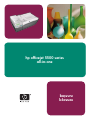 1
1
-
 2
2
-
 3
3
-
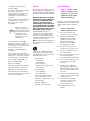 4
4
-
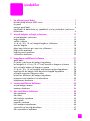 5
5
-
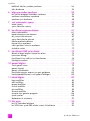 6
6
-
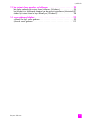 7
7
-
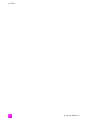 8
8
-
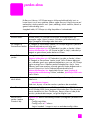 9
9
-
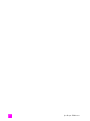 10
10
-
 11
11
-
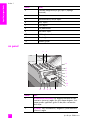 12
12
-
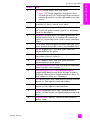 13
13
-
 14
14
-
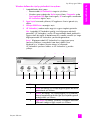 15
15
-
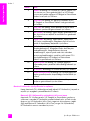 16
16
-
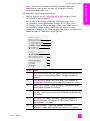 17
17
-
 18
18
-
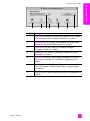 19
19
-
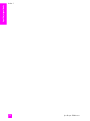 20
20
-
 21
21
-
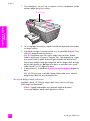 22
22
-
 23
23
-
 24
24
-
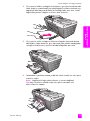 25
25
-
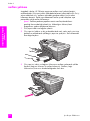 26
26
-
 27
27
-
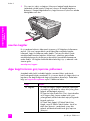 28
28
-
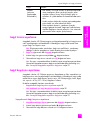 29
29
-
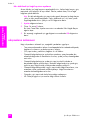 30
30
-
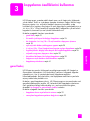 31
31
-
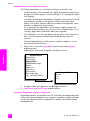 32
32
-
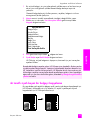 33
33
-
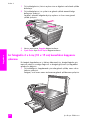 34
34
-
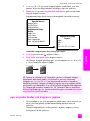 35
35
-
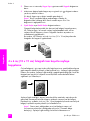 36
36
-
 37
37
-
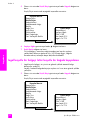 38
38
-
 39
39
-
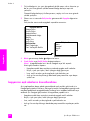 40
40
-
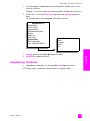 41
41
-
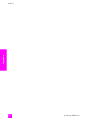 42
42
-
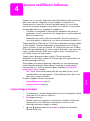 43
43
-
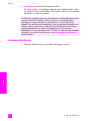 44
44
-
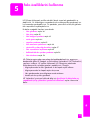 45
45
-
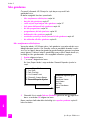 46
46
-
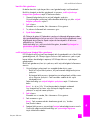 47
47
-
 48
48
-
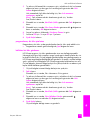 49
49
-
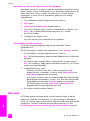 50
50
-
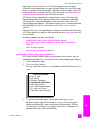 51
51
-
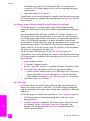 52
52
-
 53
53
-
 54
54
-
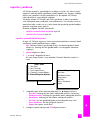 55
55
-
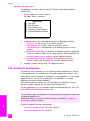 56
56
-
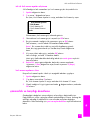 57
57
-
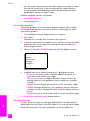 58
58
-
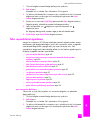 59
59
-
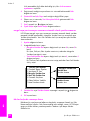 60
60
-
 61
61
-
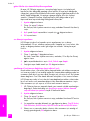 62
62
-
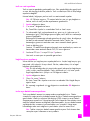 63
63
-
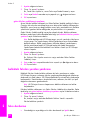 64
64
-
 65
65
-
 66
66
-
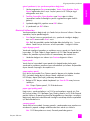 67
67
-
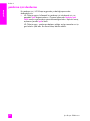 68
68
-
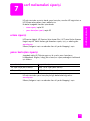 69
69
-
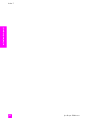 70
70
-
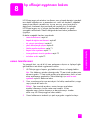 71
71
-
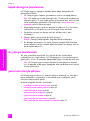 72
72
-
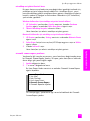 73
73
-
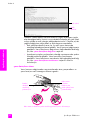 74
74
-
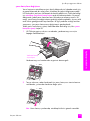 75
75
-
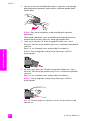 76
76
-
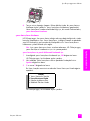 77
77
-
 78
78
-
 79
79
-
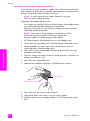 80
80
-
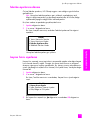 81
81
-
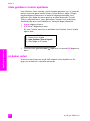 82
82
-
 83
83
-
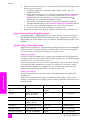 84
84
-
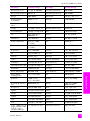 85
85
-
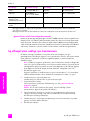 86
86
-
 87
87
-
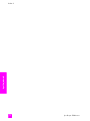 88
88
-
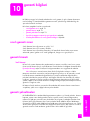 89
89
-
 90
90
-
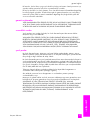 91
91
-
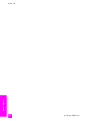 92
92
-
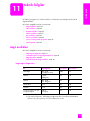 93
93
-
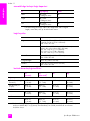 94
94
-
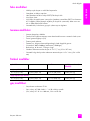 95
95
-
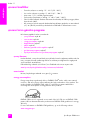 96
96
-
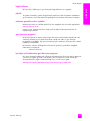 97
97
-
 98
98
-
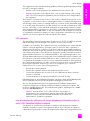 99
99
-
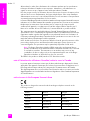 100
100
-
 101
101
-
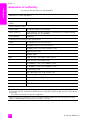 102
102
-
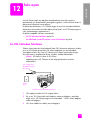 103
103
-
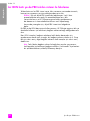 104
104
-
 105
105
-
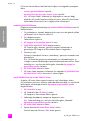 106
106
-
 107
107
-
 108
108
-
 109
109
-
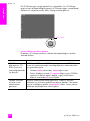 110
110
-
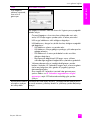 111
111
-
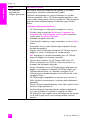 112
112
-
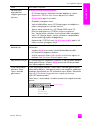 113
113
-
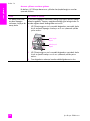 114
114
-
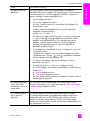 115
115
-
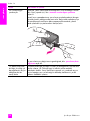 116
116
-
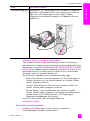 117
117
-
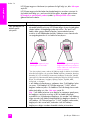 118
118
-
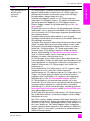 119
119
-
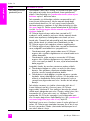 120
120
-
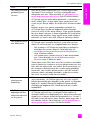 121
121
-
 122
122
-
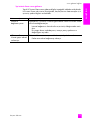 123
123
-
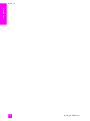 124
124
-
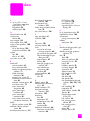 125
125
-
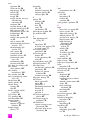 126
126
-
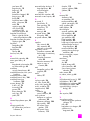 127
127
-
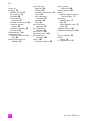 128
128
-
 129
129
-
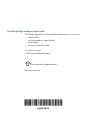 130
130
HP Officejet 5500 All-in-One Printer series Başvuru Kılavuzu
- Tip
- Başvuru Kılavuzu
İlgili makaleler
-
HP Officejet Pro X576 Multifunction Printer series Kullanım kılavuzu
-
HP Officejet 6300 All-in-One Printer series Kullanici rehberi
-
HP Officejet 4215 All-in-One Printer series Kullanici rehberi
-
HP Officejet 6500 All-in-One Printer series - E709 Kullanici rehberi
-
HP Officejet 4620 e-All-in-One Printer series Kullanici rehberi
-
HP Officejet 4100 All-in-One Printer series Başvuru Kılavuzu
-
HP Officejet 5100 All-in-One Printer series Başvuru Kılavuzu
-
HP Officejet 6100 All-in-One Printer series Başvuru Kılavuzu
-
HP Officejet 6200 All-in-One Printer series Kullanici rehberi
-
HP PSC 2500 Photosmart All-in-One Printer series Başvuru Kılavuzu